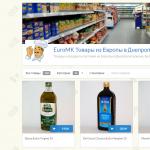Welcher Video-Editor ist besser zu verwenden. VSDC Free Video Editor.
Guten Tag an alle!
Mit der Entwicklung der Computertechnologie wird das Arbeiten mit Video für fast jeden Computerbenutzer verfügbar. Es ist nur notwendig, das geeignete auszuwählen softwareDer Einstieg war einfach und unkompliziert.
Eigentlich wollte ich solche Programme in diesem Artikel vorstellen. Bei der Vorbereitung dieses Artikels habe ich besonders auf zwei Fakten geachtet: Das Programm sollte Russisch haben und das Programm sollte auf den Anfänger ausgerichtet sein (damit jeder Benutzer ein Video erstellen und es problemlos bearbeiten kann).
B olide Movie Creator
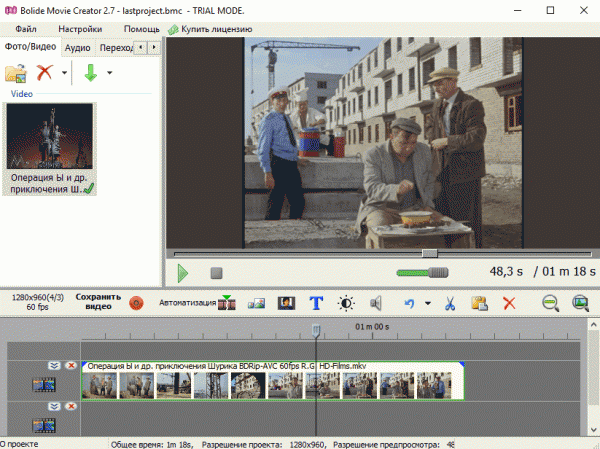
Abb. 1. Das Hauptfenster von Bolide Movie Creator.
Sehr, sehr interessanter Videoeditor. Was Sie am meisten beeindruckt: heruntergeladen, installiert und Sie können arbeiten (Sie müssen nicht nach etwas suchen oder zusätzlich herunterladen oder studieren. Im Allgemeinen ist alles für normale Benutzer gedacht, die praktisch nicht mit Video-Editoren gearbeitet haben). Ich empfehle zu lernen!
Pros:
- Unterstützt alle gängigen Betriebssysteme Windows 7, 8, 10 (32/64 Bit);
- Intuitive Benutzeroberfläche, sogar ein Anfänger kann es leicht herausfinden;
- Unterstützung für alle gängigen Videoformate: AVI, MPEG, AVI, VOB, MP4, DVD, WMV, 3GP, MOV, MKV (dh Sie können jedes Video sofort ohne Konverter von einer Disc in den Editor laden).
- Enthalten sind einige visuelle Effekte und Übergänge (kein zusätzlicher Download erforderlich).
- Sie können eine unbegrenzte Anzahl von Audio-Video-Tracks, Overlay-Bildern, Textaufzeichnungen usw. hinzufügen.
Nachteile:
- Das Programm wird bezahlt (obwohl es eine freie Zeit gibt, die das Vertrauen besticht).
- Es gibt viele Optionen, aber für einen erfahrenen Benutzer gibt es möglicherweise nicht genügend Möglichkeiten.
In ideomontazh

Ein weiterer Video-Editor konzentrierte sich auf Anfänger. Es unterscheidet sich von anderen ähnlichen Programmen mit einem Chip: Alle Videooperationen sind in Schritte unterteilt! In jedem Schritt ist alles in Kategorien unterteilt, sodass das Video sehr einfach und schnell bearbeitet werden kann. Mit einem solchen Programm können Sie Ihre eigenen Videos erstellen, ohne sich mit Video auskennen zu müssen!
Pros:
- Unterstützung für russische und beliebte Windows-Versionen;
- Unterstützt eine Vielzahl von Videoformaten: AVI, MP4, MKV, MOV, VOB, FLV usw. Alle auflisten, ich denke es macht keinen Sinn. Das Programm kann problemlos mehrere Videos unterschiedlicher Formate zu einem kombinieren!
- Einfaches Einfügen von Bildschirmschonern, Bildern, Fotos und titelseiten im video;
- Dutzende Übergänge, Bildschirmschoner, bereits im Programm integrierte Vorlagen;
- DVD-Erstellungsmodul;
- Der Editor eignet sich zum Bearbeiten von Videos mit 720p und 1020p (Full HD), sodass Sie die Unschärfe und Unebenheiten Ihrer Videos nicht mehr sehen können!
Nachteile:
- Nicht viele Specials. Effekte und Übergänge.
- Probezeit (Programmgebühr).
M ovavi Video Editor
Website: http://www.movavi.ru/videoeditor/

Ein weiterer praktischer Videoeditor auf Russisch. Wird häufig von Computerpublikationen gefeiert, als einer der bequemsten für Anfänger (z. B. PC Magazine und IT Expert).
Mit dem Programm können Sie schnell und einfach alles Unnötige aus Ihren Videos entfernen, alles hinzufügen, was Sie brauchen, alles zusammenkleben, Bildschirmschoner und erklärende Bildunterschriften einfügen und am Ausgang einen hochwertigen Videoclip erhalten. All dies kann jetzt nicht nur ein professioneller, sondern auch ein regelmäßiger Benutzer mit Movavi Editor sein!
Pros:
- Viele Videoformate, die das Programm lesen und importieren kann (AVI, MOV, MP4, MP3, WMA usw., davon gibt es mehr als hundert!);
- Relativ niedrig systemanforderungen für diese Art von Programm;
- Schneller Import von Fotos und Videos im Programmfenster;
- Eine große Anzahl von Effekten (es gibt sogar solche Effekte, bei denen das Video auf den Film "The Matrix" verlangsamt werden kann);
- Die hohe Geschwindigkeit des Programms ermöglicht das schnelle Komprimieren und Bearbeiten von Videos.
- Die Möglichkeit, ein Video zum Hochladen vorzubereiten beliebtes internet Dienstleistungen (YouTube, Facebook, Vimeo und andere Websites).
Nachteile:
- Viele sagen, dass das Design des Programms nicht sehr praktisch ist (man muss hin und her springen). Aus der Beschreibung bestimmter Optionen geht jedoch alles klar hervor;
- Trotz der Fülle an Funktionen sind einige von ihnen für die meisten Benutzer der "mittleren" Hand wenig relevant;
- Das Programm wird bezahlt.
Zum fremden System von Microsoft
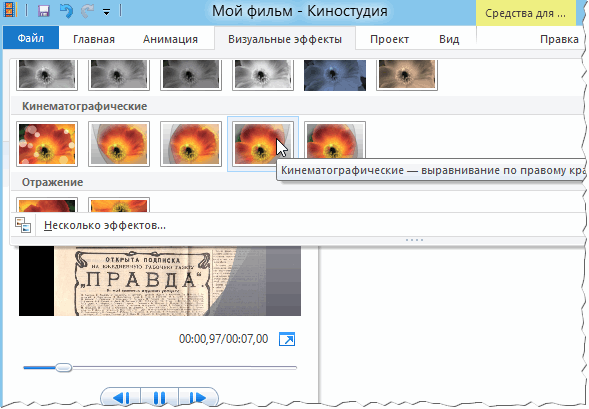
Ich konnte keines der häufigsten Programme in diese Liste aufnehmen (es wurde früher mit Windows gebündelt, jetzt müssen Sie es separat herunterladen) - Movie Studio von Microsoft!
Wahrscheinlich ist es für Anfänger eine der am einfachsten zu erlernen. Übrigens ist dieses Programm ein bekannter Empfänger, viele erfahrene Benutzer, Windows Movie Maker ...
Pros:
- Bequeme Überlagerungstitel (fügen Sie einfach das Objekt ein und es wird sofort angezeigt);
- Einfacher und schneller Video-Upload (einfach mit der Maus ziehen);
- Unterstützung für eine Vielzahl von Videoformaten am Eingang (fügen Sie alles hinzu, was Sie auf Ihrem Computer, Telefon, Kamera ohne vorherige Vorbereitung haben!);
- Das resultierende Ausgangsvideo wird im hochwertigen WMV-Format (unterstützt von den meisten PCs, verschiedenen Geräten, Smartphones usw.) gespeichert.
- Frei
Nachteile:
- Eine etwas unpraktische Benutzeroberfläche für das Arbeiten mit einer großen Anzahl von Clips (Anfänger sind normalerweise nicht an eine große Anzahl interessiert ...);
- Es benötigt viel Speicherplatz (vor allem die neuesten Versionen).
Übrigens, diejenigen, die sich nur für freie Redakteure interessieren - ich hatte eine lange Notiz auf dem Blog:
Soziale Tasten.
Das World Wide Web ist nicht nur eine „virtuelle Bibliothek“ mit einer Reihe notwendiger Informationen, sondern auch ein Ort, an dem die Menschen ihre aufgenommenen Videos „ablegen“ handys oder sogar bei professionellen Kameras. Sie können bis zu Dutzende Millionen Ansichten gewinnen, wodurch der Schöpfer zu einer weithin erkennbaren Person wird.
Was aber zu tun ist, wenn der Wunsch besteht, das Material zu verbreiten, aber es gibt keine Fähigkeiten. Heute werde ich Ihnen sagen, wie Sie es umsetzen können videobearbeitung, und ich werde am Beispiel erklären, wie spezielle persönliche Ausrüstung für einen Computer oder Laptop und auf Online-Diensten.
Das erste auf der Liste ist das YouTube-Video-Hosting, das wahrscheinlich allen aktiven Nutzern des Netzwerks bekannt ist.
1.1. Videos für Youtube bearbeiten
Werde überlegen schritt für Schritt Anweisungen Videobearbeitung auf Youtube:
1. Zunächst muss auf den Dienst umgestellt werden - www.youtube.com Laden Sie Material herunter (eines oder mehrere). Beachten Sie, dass Sie sich bei Google anmelden müssen (erstellen Sie ein Konto, wenn es nicht vorhanden ist).
2. In der rechten Ecke des Bildschirms sehen Sie die Funktion „Video hinzufügen“. Nach dem Hinzufügen sollten Sie Ihre Arbeit posten (bevor Sie auf die Verarbeitung warten).
4. Als Nächstes öffneten Sie die Registerkarte, auf der eine Vielzahl von Werkzeugen verfügbar war (Video schneiden, verlangsamen, drehen, "Einfügen" und andere Funktionen). Wenn Sie möchten, können Sie sogar Ihre eigenen Untertitel hinzufügen. Eine recht einfache Benutzeroberfläche hilft sogar Neulingen, die Bearbeitungsfähigkeiten zu verstehen, Sie müssen nur Geduld haben.
5. Um mit dem "Kleben" des Clips zu beginnen, benötigen Sie "Open YouTube video editor" (in der Nähe der Funktion "Trimmen").
![]()
7. Nach der Installation müssen Sie "Video erstellen" erstellen (auch in der oberen rechten Ecke des Bildschirms).
Fertig, Sie sollten jetzt das resultierende Video speichern. Da es hier keine direkte Speicherfunktion gibt, müssen Sie Folgendes tun: Geben Sie in der Adressleiste vor dem Namen der Site selbst "ss" (ohne Anführungszeichen) ein. Als Ergebnis werden Sie zu SaveFromNet übertragen, und bereits dort können Sie Ihr fertiges Video in guter Qualität herunterladen.
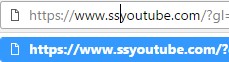
Weitere Informationen zum Herunterladen von Videos von Youtube finden Sie hier.
Zu den Vorteilen zählt, dass die Anzahl der Megabytes an Videos, die heruntergeladen werden können, sehr groß ist. Der Vorteil ist, dass das Video nach Abschluss der Installation sofort in Ihrem persönlichen Konto bei YouTube veröffentlicht wird. Und zu den Mängeln hätte ich die lange Bearbeitung und Veröffentlichung des Videos (mit Volume-Clips) genommen.
1.2. Life2film.com
Der zweite Dienst, der die Implementierung unterstützt videobearbeitung online - das ist life2film.com: kostenloser Service auf Russisch. Dank der Benutzerfreundlichkeit können Sie nicht nur qualitativ hochwertige Videos erstellen, sondern auch eine gute Basis für das Training von Bearbeitungstechniken erhalten.
1. Zuerst müssen Sie herunterladen benötigte Dateimit "Datei zum Herunterladen auswählen";
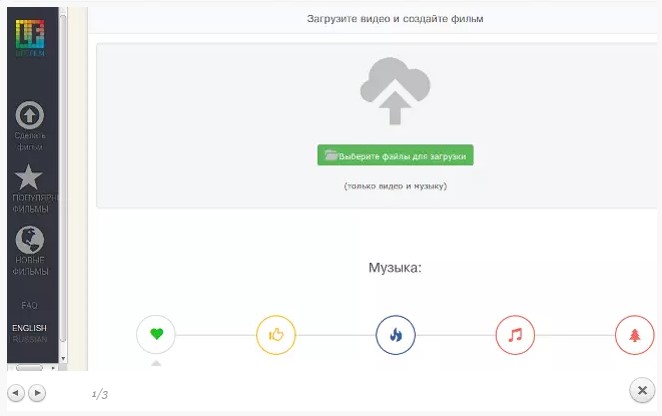
2. Es ist erwähnenswert, dass in diesem Dienst sowie auf „YouTube“ eine Registrierung erforderlich ist. Hier erfolgt die Registrierung jedoch über eines der vorhandenen sozialen Netzwerke.
3. Als Nächstes wenden Sie die in diesem Programm vorhandenen Effekte an (Hinzufügen von Musikkompositionen, Hinzufügen von Filtern, wo es eine Vorschaufunktion gibt usw.). Wie bereits erwähnt, ist die Benutzeroberfläche sehr übersichtlich, sodass die Erstellung eines geeigneten Videos nicht schwierig ist.
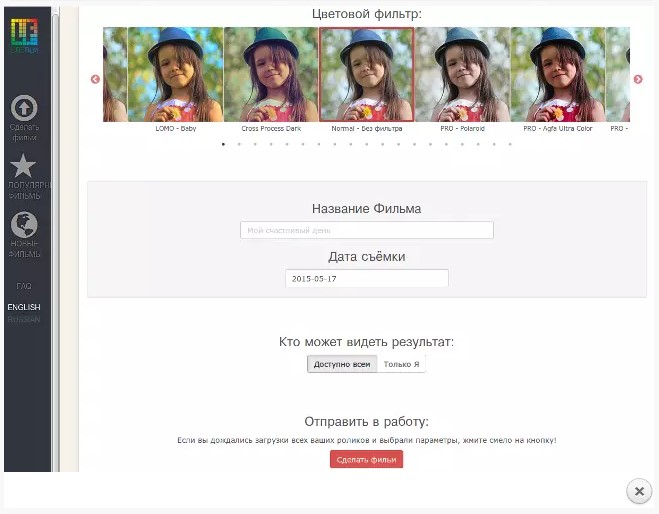
Schließlich müssen Sie den Namen Ihres Videos, das Aufnahmedatum und den Kreis der Benutzer eingeben, die das Ergebnis anzeigen können. Klicken Sie dann auf "Film erstellen" und laden Sie ihn auf Ihr Gerät herunter.
Zu den Nachteilen gehören ein kleiner Bereich von Effekten, aber vor allem einige Vorteile: eine einfache Benutzeroberfläche, schnelles Lernen des Programms usw.
1.3. Videotoolbox
Der dritte Service auf unserer Liste ist VideoToolbox. Es sei darauf hingewiesen, dass die Benutzeroberfläche im Gegensatz zu früheren Diensten in englischer Sprache verfasst ist, was Sie jedoch nicht daran hindert, alle Feinheiten des Programms zu verstehen.

1. Nach Abschluss der Registrierung haben Sie Zugriff auf 600 MB Speicher, um persönliche Dateien zu speichern, da die Bearbeitung des Videos in einer Art Dateimanager erfolgt.
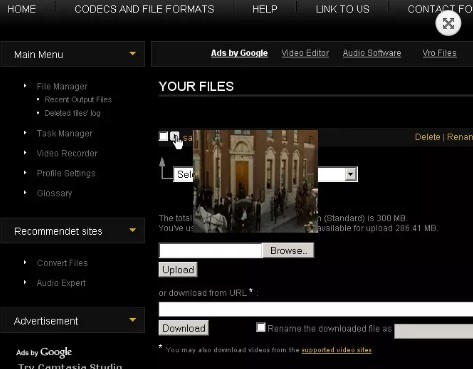
VideoToolbox bietet seinen Benutzern ein breites Spektrum an Diensten für das Bearbeiten von Videos: eine Vielzahl von Videoformaten (einschließlich Apple-Produkten), das Ausschneiden und Einfügen von Videos, Untertitel und Musik-Overlay. Darüber hinaus gibt es eine Funktion zum Mischen oder Schneiden von Audiospuren.
Englische Schnittstelle - Die einzige Schwierigkeit, auf die der Benutzer stoßen kann, und die Funktionalität des Dienstes ist den beiden vorherigen Diensten nicht unterlegen.
Daher haben wir uns drei Möglichkeiten angesehen, wie man ein Video kostenlos online zur Verfügung stellt. Daraus lassen sich allgemeine Vor- und Nachteile ableiten:
Vorteile: Der Prozess erfolgt ohne Installation zusätzliche Programme auf dem Computer; Die Dienste verlangen nicht nach der „Arbeitsdrüse“ und der Mobilität während der Installation (Sie können ein Smartphone oder Tablet verwenden);
Nachteile: weniger Funktionalität: im Vergleich zu speziellen Programmen; die Notwendigkeit, eine Verbindung zum Internet herzustellen; Mangel an Privatsphäre.
2. Programme zur Videobearbeitung auf Russisch
Jetzt rede darüber programme zur Videobearbeitung auf Russisch.
Der erste Vorteil, der speziell dem Programm zugeschrieben werden kann, ist die Multifunktionalität, die es Ihnen ermöglicht, alle Ihre Ideen zu verwirklichen. Oft werden jedoch Installationsprogramme bezahlt, und wir haben die Wahl zwischen Kauf und Verwendung online-Dienste. Die Wahl liegt bei Ihnen.
2.1. Adobe Premiere Pro
Das erste Programm, über das wir sprechen, ist Adobe Premiere Pro. Ihre Popularität verdankt es der Tatsache, dass das Programm die nichtlineare Bearbeitung von Videoaufnahmen ermöglicht. Die Sprache der Benutzeroberfläche ist Russisch, die Verwendung ist kostenlos. Dieses Programm für die Videobearbeitung sogar für das MAC OS verfügbar. Es verarbeitet Live-Video und der Multitrack-Modus ist vorhanden. Das Installationsprinzip ist sowohl für dieses Programm als auch für alle anderen das gleiche: Es werden unnötige Fragmente abgeschnitten und alle erforderlichen "Segmente" verbunden.
Vorteile: Unterstützung für verschiedene Formate; eingebaute nichtlineare Bearbeitungsfunktion; Echtzeitbearbeitung; hochwertig verarbeitetes Material.
Nachteile: hohe Anforderungen an das PC-System und die Möglichkeit, nur 30 Tage im Testmodus zu arbeiten (temporäre Testversion);
So arbeiten Sie in Adobe Premiere Pro:
1. Wenn Sie das Programm starten, wird ein Fenster angezeigt, in dem Sie auf "Neues Projekt" klicken müssen.

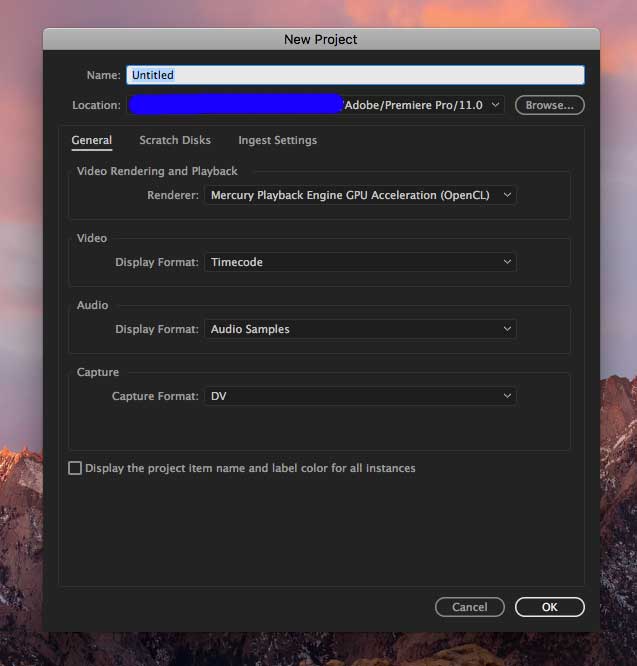
2. Als nächstes werden wir verfügbar sein arbeitspanelEs gibt fünf Hauptteile: Quelldateien, bearbeitete Projektdateien, Videovorschau-Bildschirm, temporäre Anzeige, in der alle Operationen und die Symbolleiste ausgeführt werden:

Klicken um zu vergrößern
- In der ersten Spalte fügen wir alle Quelldateien (Video, Musik usw.) hinzu.
- Das zweite ist ein Panel für verarbeitete Dateien.
- Das dritte Fenster zeigt Ihnen genau, wie der endgültige Film aussehen wird.
- Der vierte, der wichtigste, ist der Ort, an dem das Video mit der Symbolleiste (dem fünften Bereich) bearbeitet wird.
Die Schnittstelle ist, wie bereits erwähnt, recht einfach und es gibt drei Hauptfunktionen (Trimmen, Auswählen des gewünschten Materials und Zusammenkleben).
2.2 Windows Movie Maker
Das zweite Programm ist Windows Movie Maker. Es ist perfekt für nicht sehr anspruchsvolle Benutzer, da es nur Standard-Videobearbeitungs- oder -erstellungsfunktionen enthält. Es ist auch erwähnenswert, dass Windows Movie Maker in früheren Versionen des Betriebssystems ein integriertes Programm war und das Hauptprogramm war für video montierenWindows 7 für Anfänger.
Vorteile: Einfache und intuitive Benutzeroberfläche, freie Nutzung des Programms, Möglichkeit, mit den Hauptvideoformaten zu arbeiten, Diashow aus Fotos und Präsentationen erstellen, Video und Fotos von der Kamera aufnehmen.
Nachteile: Ein kleiner Kreis von Effekten funktioniert nur mit Videobearbeitung (es gibt keine "Ausschneiden" -Funktion).
So arbeiten Sie in Windows Movie Maker:
Das Hauptprogrammfenster sieht folgendermaßen aus:

Hier sehen Sie vier Hauptelemente - das Programmmenü, das Bedienfeld, das Vorschaufenster und das Projektfenster;
Das Menü enthält die folgenden Registerkarten: „Start“, „Animation“, „Visuelle Effekte“, „Projekt“, „Ansicht“. Über das Menü können Sie verschiedene Dateien einfügen, Effekte hinzufügen und Einstellungen ändern.
1. Wählen Sie auf der Registerkarte "Startseite" die Option "Videos und Fotos hinzufügen".
Wenn Sie den gewünschten Clip auswählen, wird er in zwei Fenstern angezeigt - im Projektfenster und im Vorschaufenster.
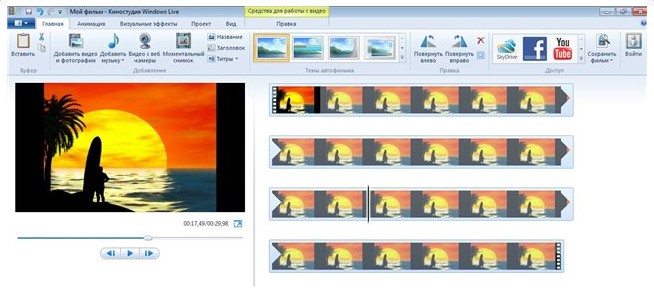
2. Im rechten Fenster können Sie den Clip zuschneiden. Platzieren Sie dazu den Cursor (drücken Sie die LMB-Taste) und wählen Sie das gewünschte Fragment aus. Drücken Sie dann die RMB, und das Menü wird angezeigt, in dem die Werkzeuge verfügbar sind.
3. Im Menü "Visuelle Effekte" können Sie Ihr Video dekorieren, danach "Film speichern" über das Menü "Startseite".
2.3. Videobearbeitung
Das dritte Programm, das wir analysieren werden, wird „VideoMontage“ sein. Hier können Sie Ihr Video erstellen beste Qualitätund eine Reihe von Vorlagen mit Bildschirmschonern unterstreichen die Qualität Ihres Videos. Die Bearbeitung kann in jedem Format erfolgen. In späteren Versionen sind sogar noch mehr Vorlagen verfügbar. Schnelles Zuschneiden von Videomomenten und Hinzufügen von Spezialeffekten sind sehr nützliche Optionen. Von Windows 10 unterstützte Videobearbeitungssoftware .
Vorteile: eine Vielzahl von unterstützenden Formaten und viele Effekte für Video, eine Vielzahl von Tools und Filtern, die Oberflächensprache ist Russisch;
Nachteile: Die Notwendigkeit, nach der Verwendung der Testversion zu kaufen (Achtung: Die Testversion des Programms ist nur für 10 Tage verfügbar).
So arbeiten Sie mit VideoMontage:
1. Fügen Sie der Bearbeitungstabelle Videoclips hinzu (nachdem Sie alle erforderlichen Clips heruntergeladen haben).

Fügen Sie bei Bedarf Fotos, Bildschirmschoner oder Bildunterschriften hinzu.
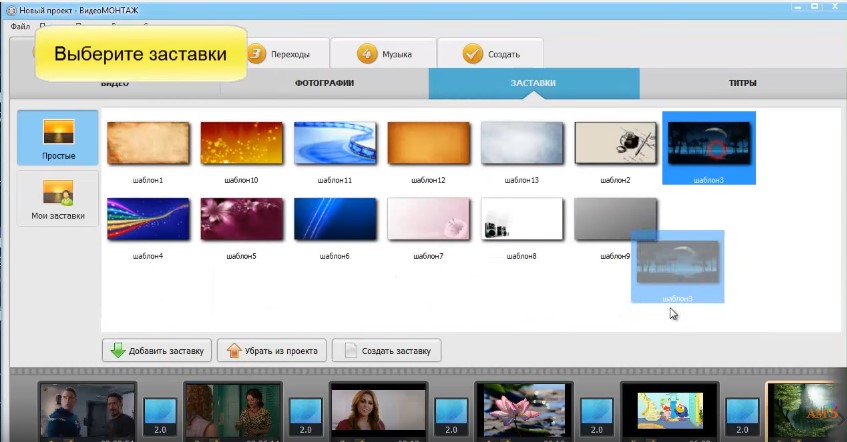
![]()
Wählen Sie dann ein Fragment des Videos aus und schneiden Sie es mit schwarzen Markierungen aus. Falls gewünscht, wenden Sie die Effekte in das entsprechende Feld ein. In der Spalte "Verbesserungen" können Sie die Helligkeit oder Sättigung ändern.
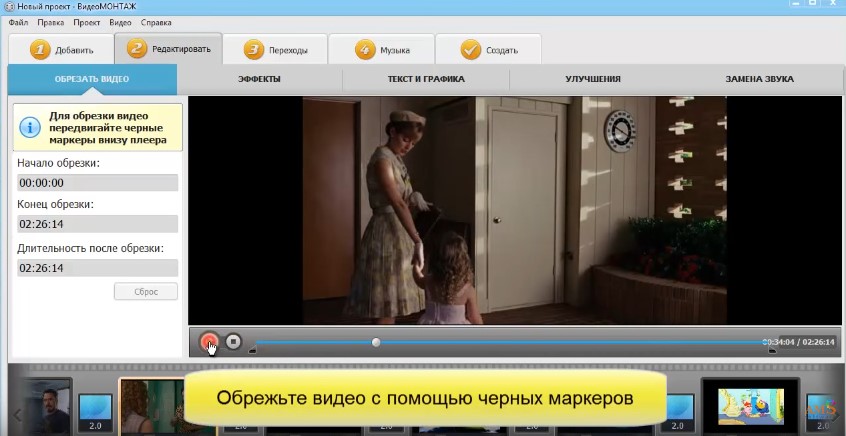
Der letzte Punkt ist "Erstellen eines Videos" (Auswählen des geeigneten Formats). Klicken Sie auf "Film erstellen" und wir können nur warten. Die Videobearbeitung ist beendet.

Alle oben genannten Programme und Dienste helfen Ihnen, ein großes Video aus mehreren Videos zu mounten und weitere Funktionen hinzuzufügen.
Kennen Sie andere Dienste oder Programme? Schreiben Sie in die Kommentare, teilen Sie Ihre Erfahrungen.
Soziale Tasten.
Möchten Sie ein eigenes Video erstellen, wissen aber nicht, wie es geht? Unbegrenzte Vorstellungskraft und ein komfortables Programm zur Videobearbeitung helfen Ihnen, Ihre Pläne zu verwirklichen. Eine solche Software zu finden ist ein Kinderspiel. Die Hauptaufgabe besteht darin, einen visuellen und einfachen Video-Editor für den Heimgebrauch aus der ganzen Vielfalt auszuwählen. Nachdem Sie diesen Artikel bis zum Ende gelesen haben, können Sie ein solches Programm heute auf Ihrem Computer installieren und außerdem lernen, wie Sie mit wenigen Mausklicks faszinierende Videos erstellen und bearbeiten!
Video-Editoren-Bewertung
Wir erzählen Ihnen einige praktische Programme, mit deren Hilfe Sie auch Videos bearbeiten und faszinierende Videos erstellen können. Lass uns anfangen!
Dies ist ein Programm mit einer russischsprachigen Benutzeroberfläche, in das alle notwendigen Funktionen zum Verbessern und Bearbeiten von Videos integriert sind. Sie können das Programm herunterladen. Die Software unterstützt mehrere Dutzend Formate und eignet sich daher für das Arbeiten mit jeglichem Videomaterial. Im Programm können Sie das Videobild manuell oder mithilfe von Originaleffekten verbessern, die Videowiedergabegeschwindigkeit anpassen, Bildunterschriften hinzufügen, Bildschirmschoner usw.
Panorama-Video-Tutorial zum Programm Videomontage
Was sollte für Videobearbeitung programmiert werden können?
Eine der wichtigsten Bedingungen bei der Auswahl eines Video-Editors ist, dass das Programm Benutzern keine Schwierigkeiten beim Lernen und Verwenden bereitet. Gleichzeitig sollte es so effektiv wie möglich sein, damit der resultierende Film alle Erwartungen des Schöpfers erfüllt und für das Publikum interessant ist.

Ein komfortables Programm auf Russisch "Videomontage" erfüllt alle oben genannten Kriterien. Es hilft Ihnen, ein Musikvideo, ein Video von der Abschlussfeier oder von einer Hochzeit, einen Film über eine unvergessliche Reise ins Ausland, eine Geburtstags-Videokarte und vieles mehr zu erstellen.
Dieser Editor hilft Ihnen, Videos in verschiedenen Formaten zu bearbeiten. Sie können mit jeder Auflösung arbeiten, einschließlich AVI, MPEG, MOV, MKV, VOB, FLV sowie HD, SD und DVD. Videos können von Camcordern, Kameras, Tablets und Telefonen importiert werden.
Im Rahmen eines Films werden nicht nur Videodateien, sondern auch Bilder eingebunden. Diese Gelegenheit erweitert den Horizont für Kreativität: Sie können Rahmen mit bunten Fotos und interessanten Bildern verdünnen. So werden die üblichen Videoschnittrollen zu einer faszinierenden und interessanten Tätigkeit.
Grundlegende Werkzeuge zur Videobearbeitung
Welcher Film ohne Spezialeffekte und stilvolles Design? Das Programm zur Videobearbeitung ist mit einem beeindruckenden Katalog an fertigen Effekten, Übergängen, Bildschirmschonern und erklärenden Titeln ausgestattet. Mit all diesen Funktionen können Sie Ihr Video in nur wenigen Minuten buchstäblich bearbeiten und einen echten Blockbuster aus einem normalen Heimvideo erstellen. Verbinden Sie die Fantasie und Sie werden Erfolg haben!
Wenn Sie mit den Bildparametern aus irgendeinem Grund nicht zufrieden sind, können Sie leicht die entsprechende Option "Umfassende Verbesserung" verwenden. Sie korrigiert automatisch Helligkeit, Sättigung, Kontrast und Farbton. Alle notwendigen Einstellungen können auch manuell vorgenommen werden, indem Sie die entsprechenden Schieberegler nach rechts oder links bewegen (Menüpunkt "Verbesserungen").
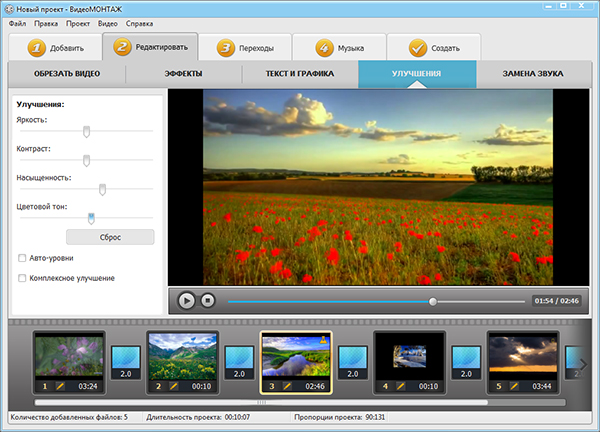
Bei der Arbeit an dem Film müssen Sie als neuer Regisseur hart arbeiten und einzelne Fragmente entfernen. Diese Software soll Ihnen die Installation von Videoaufnahmen erleichtern. Dank des Trimmmoduls können Sie die Dauer des Clips einfach anpassen. Wählen Sie dazu die gewünschte Datei aus. Stellen Sie dann die Marker auf das gewünschte Zeitintervall ein. Wenn Sie von der korrigierten Version zur ursprünglichen zurückkehren möchten, drücken Sie die Taste „Reset“.
Spezialeffekte und Übergänge machen
Die Entwickler dieses Videobearbeitungsprogramms legten besonderes Augenmerk auf die reichhaltige Sammlung von Spezialeffekten. Auf der speziellen Registerkarte können Sie die Art der Verbesserung auswählen:
- machen Sie ein Schwarzweiß-Video.
- bildsättigung hinzufügen;
- videos dunkler machen oder aufhellen;
- im Stil des Films "Avatar" bearbeiten;
- fügen Sie den Effekt eines alten Films oder einer Gravur hinzu;
- nutzen sie die effekte des drehens und vieler anderer.
Experimentieren Sie mit einem Katalog von Spezialeffekten, und wenn Sie möchten, können Sie jederzeit zur Quelle zurückkehren.
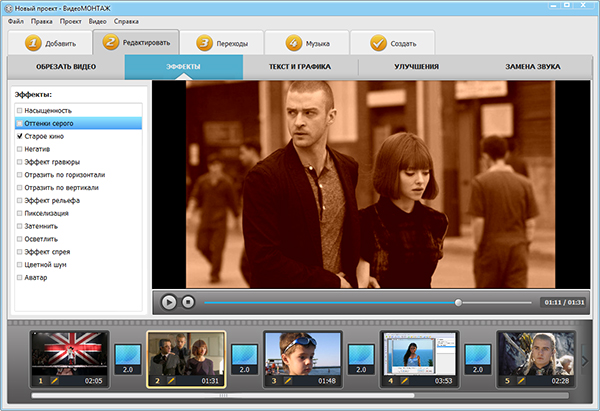
Verwenden Sie den eingebauten Katalog der Übergänge, um Videos in hoher Qualität zu bearbeiten. Videoclips und Fotos werden sich harmonisch ersetzen, drehen, verschwinden oder erscheinen im Rahmen. Animierte Inserts machen den Film ganzheitlicher. Zeitvideoübergänge können unabhängig eingestellt werden. Doppelklicken Sie dazu auf den unteren Rand des gewünschten Übergangs und stellen Sie die gewünschte Zeit ein.
Hinzufügen von Bildschirmschonern und Musik-Overlay
Übergänge zwischen Teilen des Videos können mit Bildschirmschonern und Bildunterschriften „verdünnt“ werden (z. B. um Ihren Film in Kapitel zu unterteilen). Sie befinden sich im Menüpunkt "Hinzufügen". Verwenden Sie fertige Vorlagen und erstellen Sie Ihre eigenen. Die Dauer dieser Elemente kann eingestellt werden.
Wenn Sie eine schöne Überschrift anzeigen oder bestimmte Punkte präzisieren möchten, müssen Sie nur die entsprechenden Bildunterschriften hinzufügen. Ändern Sie den Typ und die Farbe der Schriftart, laden Sie Bilder und Logos hoch.
Sie können dem Originalton eine Hintergrundmelodie hinzufügen. Um dem Video Musik aufzuzwingen, lesen Sie in der integrierten Audiodatenbank nach, und wählen Sie die Option nach Ihrem Geschmack. Sie können auch Ihre eigene Komposition aufnehmen oder einen beliebigen Track aus Ihrer persönlichen Musikbibliothek direkt in den Editor laden.
Speichern Sie das Video in einem geeigneten Format
„Videomontage“ ist ein universelles Programm, mit dem Sie ein Video nicht nur mounten, sondern auch fertig stellen können. Einfach ausgedrückt, ein fertiges Projekt kann in viele Formate (AVI, MKV, MP4, WMV, 3GP und andere) exportiert werden, einschließlich der Erstellung von HD-Videos.
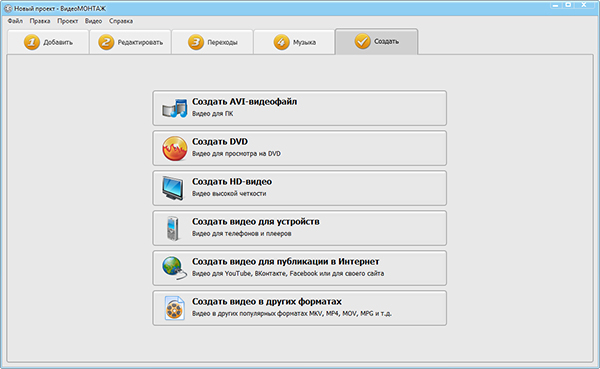
Nicht bei jedem professionellen Videobearbeitungsprogramm können Sie Videos in konvertieren mobile Geräte und laden Sie sie ins Internet. Wenn Sie ein iPhone, einen iPod, ein iPad oder ein Gadget auf Android-Basis haben, können Sie schnell ein kompaktes Video auf Ihr Gerät herunterladen und es überall ansehen!
Möchten Sie, dass Ihre Arbeit von Tausenden von YouTube- oder VKontakte-Nutzern gesehen und geschätzt wird? Möchten Sie viele Likes und begeisterte Kommentare von Zuschauern bekommen? Wählen Sie dann die entsprechenden Einstellungen aus und laden Sie den Film auf den Server hoch. Dazu müssen Sie das Login und das Passwort Ihres Kontos eingeben.
Mit dieser Software können Sie eine DVD mit einem interaktiven Menü brennen. Sie können den Katalog vorgefertigter Vorlagen verwenden. Wählen Sie Ihre bevorzugte Option, erstellen Sie einen Titel für die Disc und Untertitel für Clips. Farbe, Schriftart, Textgröße können geändert werden sowie Bilder und Musik hinzugefügt werden. Mit dieser Funktion können Sie eine Auswahl mit Videoclips Ihrer Lieblingsgruppe treffen oder die Stadien des Aufwachsens Ihres Babys auf einer DVD anzeigen.
Erschwingliche Videobearbeitungssoftware ist vorhanden!
Einfach, effektiv und unglaublich bequem - so können Sie den Video-Editor "Videomontage" charakterisieren. Um dieses Programm in der Praxis einsetzen zu können, müssen Sie nicht professionell sein - es reicht aus, um kreativen Geist zu haben und den Wunsch zu kreieren.
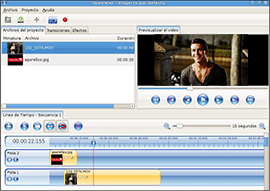
Kostenlose Videobearbeitungssoftware betriebssysteme Windows und Linux. Die Software ermöglicht eine nicht lineare Videobearbeitung. Der Editor unterstützt alle gängigen Videoformate. Sie können die Größe des Videos problemlos ändern, nicht benötigte Szenen ausschneiden und die Gesamtqualität des Videos mit digitalen Effekten verbessern. Die Nachteile des Programms sind das Fehlen der russischen Sprache und periodische Einfrieren, die sich meistens beim Arbeiten mit Effekten bemerkbar machen, den minimalen Werkzeugsatz für das Arbeiten mit Audiospuren.
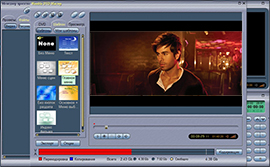
Video-Editor, der sowohl für Anfänger als auch für Profis geeignet ist. Mit der Software können Sie Videos von Festplatten extrahieren, ausschneiden und neue Szenen hinzufügen, ohne die Qualität zu beeinträchtigen. Zu den unbestreitbaren Vorteilen der Anwendung zählt eine intuitive Benutzeroberfläche, deren Entwicklung Sie nicht länger als fünf Minuten in Anspruch nehmen kann. Die Nachteile sind auf die geringe Codierung zurückzuführen, die sich besonders bemerkbar macht, wenn dem Video neue Elemente hinzugefügt werden - Titel, Bildschirmschoner usw. sowie die fehlende Unterstützung für gängige Formate.
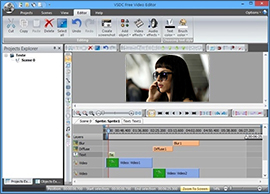
Eine weitere beliebte Videoanwendung. Die Software ist absolut kostenlos und bietet dem Benutzer eine Vielzahl von Funktionen zur Korrektur grundlegender Videosequenzfehler und zur Bearbeitung. Die offensichtlichen Nachteile sind eine für die meisten Benutzer ungewöhnliche Benutzeroberfläche, die einige Zeit benötigt, um die Funktionalität der Software zu beherrschen, sowie die Unfähigkeit, das Programm durch Plug-Ins von Drittanbietern zu ergänzen, die das Video verbessern sollen.
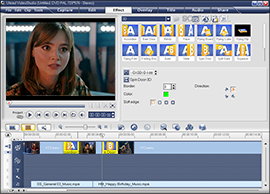
Video-Editor, eine vereinfachte Version der professionellen Software Ulead Media Studio und Pinnacle Studio, die für die Bearbeitung und Bearbeitung von Videos durch Amateure konzipiert ist. Zu den unbestrittenen Vorteilen der Software gehören eine übersichtliche Oberfläche und ein stabiler Betrieb der Anwendung. Auf schwachen Computern friert Ulead Video Studio jedoch regelmäßig bei der Erstellung eines Projekts ein, und die Tatsache, dass Software Bilder, aber nicht Videos animieren kann, ist ebenfalls ein Nachteil.
Treffen Sie jetzt Ihre Wahl und beginnen Sie mit dem Autorenkino. Wer weiß, vielleicht werden Sie aufgrund Ihrer Leidenschaft ein beliebter Video-Blogger, machen eine hervorragende Karriere im Bereich des Journalismus oder legen den Grundstein für den zukünftigen Beruf eines Regisseurs. Achtung, Motor!
Also, was ist sie - bestes Programm für die Videobearbeitung? Eine völlig falsche Frage, aber ich werde meinen Standpunkt zum Ausdruck bringen.
Zufällig arbeite ich mit Adobe Premiere Pro in einer Windows-Umgebung. Vor langer Zeit habe ich bei Avid Liqiud gearbeitet. Ich mochte dieses Programm, weil es einige Funktionen des einfachen Compositing gab, die ich jetzt in After Effects ausführen muss. Außerdem gab es da keine "Speichern" -Taste Das Projekt wurde bei jeder neuen Aktion automatisch gespeichert, d. Tatsächlich wurde das Ereignisprotokoll gespeichert. Nun erinnere ich mich oft an diesen Chip, wenn man bedenkt, dass die Stromversorgung auf der Krim extrem instabil ist und einige Projekte in der Premiere jeweils 500 MB wiegen. Sie alle paar Minuten zu sparen, kostet wertvolle Zeit.
Aber 2011 ist Avid moralisch obsolet und mir wurde klar, dass ich etwas Neues lernen müsste. Natürlich habe ich zuerst Premiere installiert. In Bezug auf die Benutzeroberfläche schien es mir langsam zu sein, und ich wurde mehrere Monate mit Edius gequält. Er arbeitete klug, aber ich habe noch nie eine schlimmere und unlogisch organisierte Erektion getroffen. Das kostete nur das Hinzufügen von Crossfade. Du könntest dir den Kopf brechen. Deshalb habe ich es natürlich gelöscht.
Ich sah Sony Vegas von einem Freund und er war überhaupt nicht beeindruckt. Mittelmäßiger Installer mit spärlicher Funktionalität und dem Fehlen moderner, normal funktionierender Plugins (Stand 2011).
Zu dieser Zeit wechselten viele große Fernsehstudios zu Avid Media Composer. Dies bedeutete natürlich sowohl Software als auch Hardware. Aus Interesse habe ich eine Woche daran gearbeitet und erkannte, dass es sich ausschließlich um die kontinuierliche TV-Produktion konzentrierte, und nicht um den Videofilmer, der völlig unterschiedliche Projekte für verschiedene Geräte drehte. Das Wort "Videofilmer" war übrigens noch nicht.
Und jetzt, nachdem ich den Teufelskreis passiert hatte, kehrte ich wieder zu Adobe Premiere zurück. Nach einiger Zeit veröffentlichte Adobe eine neue Version mit der Mercury-Engine und Premier begann, lebhafter zu arbeiten, ohne das Video in völlig unterschiedlichen Containern verdauen zu können, die durch verschiedene Codecs erschüttert wurden.
Die einzige Montage, die ich nicht verstand, war Final Cut. Obwohl ich ein paar einfache Videos auf Field-Shooting auf einem Mackbook von jemand anderem zusammengestellt habe. Obwohl die Videos in Bezug auf die Bearbeitung so einfach waren, dass ich es in Pinnacle Studio machen konnte.
Was haben wir für 2016? Gibt es eine optimale Wahl? Ja, das ist Adobe Premiere Pro. Und seine Optimalität liegt in ihrer Universalität. Es ist nicht sehr schnell, nicht sehr stabil, wenn Sie mit Plug-Ins von Drittanbietern arbeiten, aber es verfügt über eine hervorragende Funktionalität und ermöglicht die Verwendung in Projekten. Obwohl Hochzeiten, obwohl Serien, obwohl Musikvideos oder Dokumentationen.
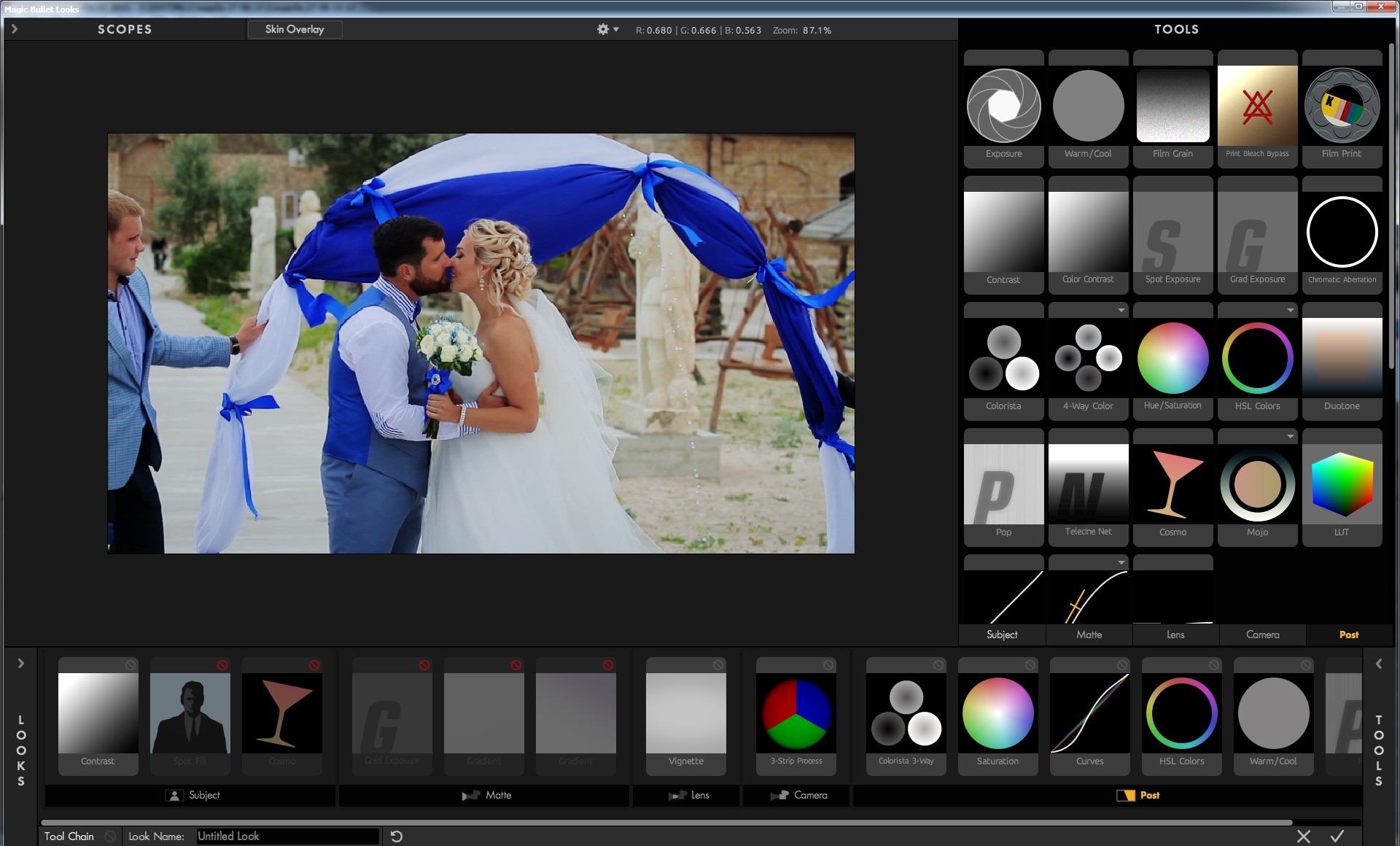
Tatsächlich können Videos in jedem Programm bearbeitet werden, abhängig von Ihren Aufgaben und / oder der erforderlichen Integration in die eine oder andere Videoproduktion.
Aber man muss folgendes verstehen: Alle Erektionen sind gut, wenn alles perfekt geschossen wird.Perfekt eingefangen - dies ist die korrekte Belichtung, die richtige Komposition, ein flacher Horizont, der richtige Weißabgleich, kein Ruckeln oder geometrische Verzerrung wie "Fischigkeit". Dies ist ein guter Ton, der ohne Überlastung, ohne Rauschen und mit einem richtig ausgewählten Mikrofon für eine bestimmte Szene aufgenommen wird. In diesem Fall werden Sie sich bei jeder Installation wohl fühlen. Weil es möglich ist, unprätentiöse Programme auf dem iPad zu schneiden. Nur hier ist das perfekte Filmen nur in Inszenierungen und nicht immer möglich.
Wenn Sie jedoch einen Bericht aufnehmen und sogar auf mehreren Kameras, und Sie müssen ihn dann zu einem Projekt zusammenfassen und alle Fehler beheben, können Sie dies mit keinem Programm so einfach tun wie in Adobe Premiere. Und in den meisten Fällen sogar mit normalen Werkzeugen.Entfernen Sie das Flimmern, wenden Sie Geräusche an, malen Sie das fünfte auf verschiedene Weise, komprimieren Sie den Sound, stabilisieren Sie sich mit Warp Stabilizer oder verlangsamen Sie das Video im Optical Flow-Modus, machen Sie das Keying in hoher Qualität, zerlegen Sie Stereospuren in Kanäle und vieles mehr. Und Premiere wird das alles ziehen und verdauen, wenn auch nicht sehr schnell.
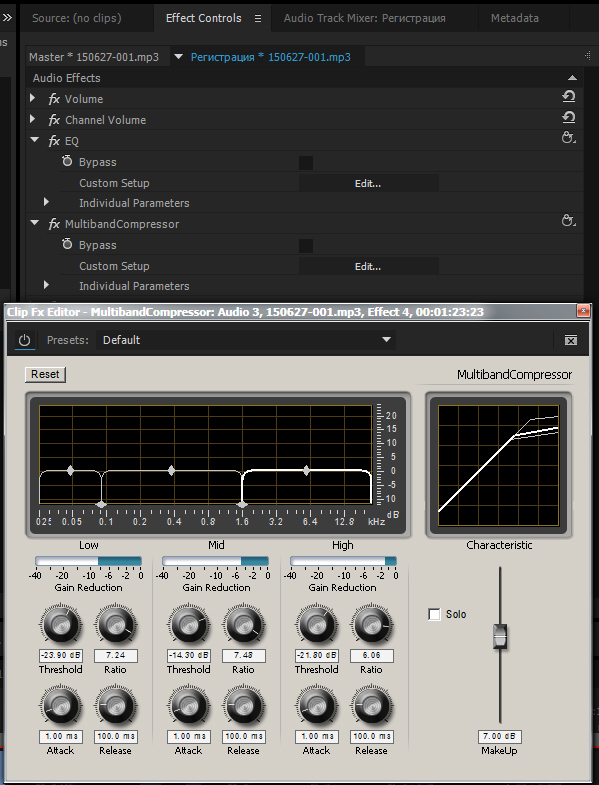
Unabhängig davon, wie nervig einige auch sind, Adobe Premiere und Final Cut. In der Tat gibt es zwei Hauptbearbeitungsprogramme, auf die Plugin-Entwickler abzielen. Darüber hinaus ist auch die Aktualisierungshäufigkeit des Programms selbst recht hoch und es werden ständig neue Funktionen hinzugefügt, was sehr wichtig ist und manchmal in der Qualität den gleichen Plug-Ins von Drittanbietern überlegen ist.
Um es zusammenzufassen, müssen Sie ein Programm zum Bearbeiten des Videos basierend auf dem Videomaterial auswählen, mit dem Sie arbeiten. Fernsehteams können auf schnellen Avid und Edius sitzen und das Bild direkt von der Timeline aus in die Luft fahren. Sie arbeiten jedoch mit hochwertigem Ausgangsmaterial. Wenn der Redakteur mit etwas nicht zufrieden ist, schickt er das Material in die Ehe, und er versteht bereits beim Operator, warum er Nosyachil ist. Der TV-Editor wird im Programm keinen Deep-Color-Tutor erstellen, stabilisieren oder vor allem Schwärme mit Ton entfernen. Wenn wir dies auf den Rundfunkkanälen berücksichtigen, wird die endgültige Tonverarbeitung im Allgemeinen in Hardwarekomplexen ausgeführt.
Wenn Sie also keine dumme Anhängerin einer Montage sind, sondern nur ein Anfänger-Videofilmer, der sich jahrelang ein Werkzeug aussuchen und es gründlich beherrschen möchte, installieren Sie Adobe Premiere Pro.
- Die Sprachaufnahme ist eine integrierte Sprachoption in einem einzigen Fenster mit einer Videovorschau, mit der Sie Sprachkommentare so genau wie möglich hinzufügen können.
- Voice Recorder ist ein separates Dienstprogramm zum Aufnehmen von Audio auf der Registerkarte "Tools".
- Das Konturwerkzeug wurde hinzugefügt und bietet eine Vielzahl von Voreinstellungen und flexiblen Transparenzeinstellungen.
- Die Möglichkeit, Text von rechts nach links für VSDC-Benutzer zu schreiben, die in ihren Projekten Arabisch, Aramäisch, Azeri, Hebräisch und andere Sprachen verwenden.
- Die pseudo-fetten und pseudo-persistenten Menüs wurden stark erweitert
Version 5.7.7
- Arbeitsoptimierung:
- Die Geschwindigkeit der Compositing-Operationen wird um das 20-fache erhöht und die Maske wird zweimal schneller angewendet.
- Exportieren Sie mehrere Dateien gleichzeitig nach YouTube, wenn das Projekt in mehrere Videofragmente unterteilt wurde.
- Die Fähigkeit, die Geschwindigkeit des Videos um das 100-fache zu erhöhen.
- Bildschirmaufnahme mit 60 Bildern pro Sekunde im Bildschirmaufzeichnungs-Tool.
- Rauch (Rauch) - Ein Filter, mit dem Sie die Wirkung von Nebel oder Rauch unterschiedlicher Intensität erzielen können.
- Ölfarbe (Ölfarbe) - Ein Bildfilter, der einen Ölmalerei-Effekt erzeugt - ähnlich dem gleichnamigen Filter in der beliebten Prisma-Anwendung.
- Color Twist - ein automatischer Farbkorrekturfilter basierend auf dem Einfärben von drei Grundfarben.
- Sepia und Schwarzweiß (Sepia und Schwarzweiß) sind Filter, mit denen Sie den Effekt eines klassischen Retro-Films erzielen können.
- Equalize Histogram (Histogramm) ist eine Methode zur schnellen Erhöhung des Kontrasts für Benutzer, die professionelle Fotos und Videos bearbeiten.
- Solarisieren und Parabolisieren sind zwei Effekte, mit denen Sie eine Farbumkehr in Bildern erstellen können: Ersetzen dunkler Bereiche durch helle Bereiche und umgekehrt.
- Videostabilisierung ist ein Dienstprogramm, mit dem ein Bild mit Verwackeln und Jitter automatisch stabiler wird.
- Zähler - Mit diesem Objekt können Sie dem Video einen animierten Timer hinzufügen, mit dem Sie den Countdown für jede Zeitdauer einstellen können - Sekunden, Tage und sogar längere Zeiträume.
- Exportieren nach Instagram - ein schnelles Exportprofil, mit dem Sie kurze Videos in einem Format speichern können, das für das Hochladen in populärste Formate geeignet ist soziales Netzwerk Instagram.
Version 5.7.0
- Verschiedene visuelle Effekte und Unschärfefilter wurden hinzugefügt und verbessert:
- Die Unschärfefilterleiste wurde mit Box Blur - Frame Blur, Stack Blur - Fast Stack Blur und Motion Blur - Motion Blur in der angegebenen Richtung erweitert.
- Neue Typen in Bewegungsunschärfe: Linear, Radial und Approximation / Deletion.
- Die Effekte „Transparent machen“ und „Undurchsichtig machen“ werden der Kategorie „Transparenz“ hinzugefügt.
- "Schnittmaske" in einem separaten Effekt dargestellt und mit wenigen Klicks angewendet.
- Schließen des Programms bei der Arbeit mit DivX-Dateien.
- Schließen des Programms beim Einstellen bestimmter Sicherheitsparameter im System.
- Fehler beim Schreiben auf ein Netzlaufwerk.
- Ausrichtung von Objekten auf der Szene in der Mitte.
Version 5.5.0
- Das Maskenwerkzeug wurde hinzugefügt, mit dem Sie die Semitransparenz von Bildern in bestimmten Objektbereichen ändern und Effekte nur auf bestimmte Bereiche des Objekts anwenden können.
- Verschiedene Mischmodi eines Bildes zu einem anderen hinzugefügt.
- „Quick Styles“ werden mit Instagram-ähnlichen Filtern hinzugefügt.
- Verbesserte Arbeit mit dem Text: Hinzufügung von oberen (hochgestellten) und unteren (tiefgestellten) Indizes, Kerning und Versatz von der Basis (Basislinienverschiebung). Korrekturen von Stilen durchgestrichen und unterstrichen. Unterstützung für Umlaute und Akzente in einigen Sprachen hinzugefügt.
- Das Konzept der Szenenkomposition wurde überarbeitet. Jetzt können alle visuellen Objekte andere visuelle Objekte enthalten (zuvor konnte dies nur Sprite implementieren).
- Die Bearbeitung der System-Zwischenablage wurde hinzugefügt - die Möglichkeit, Bilder aus der Zwischenablage sowie Video / Audio / Bilder über den Link aus der Zwischenablage einzufügen, ist erschienen.
Version 5.1.2
- Textobjekt aktualisiert Der Text kann jetzt direkt im Szeneneditor eingegeben werden. Für jeden Buchstaben können separate Eigenschaften festgelegt werden. Außerdem wird die Unterstützung für Absätze hinzugefügt.
- Hardwarebeschleunigung H265 / HEVC-Codec hinzugefügt.
- Lokalisierung der Schnittstelle ins Spanische
- Untertitel werden jetzt in ein separates Objekt aufgeteilt.
Version 5.0.1
- Verbesserte Benutzeroberfläche - neue Designs werden unterstützt, mehrere Symboloptionen hinzugefügt
- Hardwarebeschleunigung H264-Codec hinzugefügt
- Neuer optimierter Chroma-Key-Filter. Mit der neuen Version können mehrere Farben gleichzeitig entfernt werden. Der Algorithmus zur Bestimmung des Hintergrunds und der Glätte des Entfernens am Hintergrundobjektrahmen wurde verbessert.
- Neuer H265 / HEVC-Codec hinzugefügt
- Optimierter Betrieb einiger Filter
Version 4.0.1
- Filter, Decoder und Encoder werden optimiert. Viele Codecs, beispielsweise H264, fingen an, um 50% oder mehr schneller zu arbeiten. Zusätzliche Funktionen zum Einstellen der Bildskalierungsqualität, Verwendung von Multiprocessing zum Kodieren und Dekodieren, Aufnehmen und Lesen von Video.
- APNG- und GIF-Bildformate hinzugefügt. Mit beiden Formaten können Sie Videos mit Transluzenz erstellen, mit denen Animationen auf Websites erstellt werden können. Auch im GIF-Format wird die Qualität des kodierten Bildes aufgrund des Dithering-Effekts erheblich verbessert.
- Komprimierung der generierten SWF- und GIF-Dateien hinzugefügt, wodurch die Größe erheblich reduziert wurde.
- Audioformat FLAC hinzugefügt, mit dem Sie ohne Qualitätsverlust mit Ton arbeiten können.
- Unterstützung für 2K- und 4K-Videos sowie die Möglichkeit zum Öffnen von Dateien mit dem Codec H265 / HEVC und vom iPhone erstellten Livebildern wurde hinzugefügt.
- Implementierung eines Mechanismus zum direkten Aufzeichnen von Informationen über den Autor des Videos, des Herausgebers, des Urheberrechts und anderer Metadaten in die resultierende Videodatei.
- Verbesserte Benutzerfreundlichkeit des Editors:
- speichern des aktuellen Formats und Profils beim Exportieren
- im Parametereditor können Sie nicht nur den Wert des Arguments einstellen, sondern auch die Zeit, zu der der Parameter diesen Wert annehmen soll
- hinzugefügt erweiterte Einstellungen des Herausgebers
- Fehler behoben:
- untertitel sind nicht für alle Sprachen verfügbar
- festes Animationsobjekt - die Anzahl der gleichzeitig geöffneten Bilder war begrenzt
- fehler mit automatischer Benennung der resultierenden Datei behoben, der den Export des Projekts unmöglich macht
- das doppelte Objekt wurde behoben - Bei Verwendung von Multithreading konnte die Anwendung ihre Arbeit falsch beenden
- fehler behoben, durch den das Startfenster in lokalisierten Versionen verschwand
- feste Übersetzung der italienischen Sprache
Version 3.3.5
- Ein neues Objekt hinzugefügt - ein Diagramm, mit dem Sie Diagramme erstellen können. Es werden sehr viele verschiedene Arten von Diagrammen unterstützt, darunter 3D: Histogramm, Stapeldiagramm, Streudiagramm, Blasendiagramm, Liniendiagramm, Korrelationsdiagramm, dynamisches Diagramm, Schritt-für-Schritt-Diagramm, Spline-Diagramm, gefülltes Liniendiagramm, Füllliniendiagramm, Stapeldiagrammdiagramm Gefülltes, gefülltes Stack-Spline-Diagramm, Entfernungsdiagramm, Balkendiagramm, Kreisdiagramm, 3d Kreisdiagramm, 3d Torus, Radar-Streudiagramm, ob Radar eynaya Diagramm Radarliniendiagramm ein gefülltes Radarkarte Spline, Spline Radardiagramm mit Einfülltrichter, Pyramide, Pyramiden 3D Financial ist ein Balkendiagramm, Kerzenfinanz Diagramm.
Wichtige Diagrammfunktionen:- die Möglichkeit, die Menge der angezeigten Daten und ihre Werte zu ändern, sodass Sie zeitvariable dynamische Diagramme erstellen können
- zeichnen mehrerer Grafiken in einem Diagramm oder in verschiedenen Diagrammen (vereint durch Kontext)
- fähigkeit zum Importieren / Exportieren von Daten aus Excel
- anpassbar aussehen Diagramme: das Diagramm selbst, Koordinatenachsen (einschließlich benutzerdefinierter Achsen), Legenden, Diagramm- und Achsennamen, Markierungslinien, Beschriftungen auf Achsen und andere Elemente
- vollständig anpassbare Farbschemata zur Erstellung von Diagrammen. Es können auch vorgefertigte eingebettete Schaltungen verwendet werden.
- Effekte hinzugefügt, um das Tempo, die Geschwindigkeit, den Klang, die Tonwiedergabe und den Effekt der Rückwärtswiedergabe zu ändern. Infolgedessen können Videos mit beschleunigter und umgekehrter Wiedergabe Audio abspielen.
- Verbesserte Gruppenoperationen - In Gruppenoperationen wurde die Auswahl der Objekte im Editor berücksichtigt.
- Alle Anwendungseinstellungen sind jetzt an einem Ort gruppiert, sodass die Verwaltung der Anwendung vereinfacht und zusätzliche Funktionen hinzugefügt werden können (z. B. automatische Speicherung und Sicherung).
- Verbesserte Benutzeroberfläche: Menü hinzugefügt, erweitert und vereinheitlicht.
Version 3.3.0
- Verbesserte Sprite-Zeichnung. Jetzt können Sie Zeichnungsobjekte auf dem Sprite und die auf das Sprite angewendeten Effekte kombinieren.
- Verbesserte Benutzerfreundlichkeit des Editors:
- es gab eine Funktion, um ein Objekt in ein Sprite zu verwandeln
- verbessertes Menü - sie sind funktionaler geworden
- möglichkeit, Video in zwei separate Objekte aufzuteilen: Video und Audio
- der visuelle Parametereditor wurde verbessert:
- es wurde möglich, beliebige Objektparameter im Editor im Hintergrund anzuzeigen und schnell zwischen den bearbeitbaren Parametern zu wechseln. Dies macht es einfacher, zusammenhängende Parameter zu bearbeiten.
- die Skalierung der Parameterwerte wurde möglich, wodurch die Parameterwerte genauer eingestellt werden können
- Die Möglichkeit zur Normalisierung des Sounds wurde hinzugefügt, indem der Prozentsatz der maximal möglichen Lautstärke eingestellt wurde. Die Normalisierung kann als Quellinhalt sowie als Inhalt mit bereits angewendeten Audiofiltern durchgeführt werden.
- Der "Threshold" -Effekt wurde erheblich verbessert - verschiedene Effektmodi sind erschienen und die Arbeit mit dem Alphakanal wurde hinzugefügt.
- Zusätzlicher Effekt "Reduziert die Farbentladung", wodurch die Anzahl der Farben im Bild des Objekts reduziert werden kann.
- Subgruppe von TV-Effekten zur Effektgruppe "Spezialeffekte" hinzugefügt:
- Alterungsfilm - das Altern der Farben, das Auftreten von Kratzern, Staub und Hohlräumen. Und auch die Template-Effektgruppe "Alter Film" verfeinert
- Defektes Fernsehen - der Effekt von instabilen Bildern am Fernsehgerät
- TV-Stereo-Interferenz - der Effekt von TV-Stereo-Interferenz
- Fernsehstörungen - die Wirkung von Fernsehstörungen (Rauschen)
- Italienisch und Japanisch hinzugefügt
Version 3.2.0
- Wellenform-Zuordnung für Video- und Audioobjekte hinzugefügt, sodass Sie Videos basierend auf Audiodaten bearbeiten können (z. B. Stille ausschalten).
- Es ist auch möglich, Wellenformen für Audioeffekte anzuzeigen. Auf diese Weise können Sie den Effekt genau auf das gewünschte Fragment des Video- oder Audioobjekts anwenden.
- Alle Parameter von Audioeffekten können jetzt im visuellen Editor bearbeitet werden, sodass Sie sie leichter und schneller ändern können.
- Der Effekt der Erhöhung der Lautstärke wurde verbessert. Nun kann die Lautstärke beliebig wie in einer geraden Linie, einer Kurve sowie in ihren Kombinationen geändert werden (ein Teil der Dauer des Effekts "Volume" variiert entlang der Kurve, Teil einer geraden Linie).
Version 3.1.0
- Lizenzvereinbarung geändert - Erlaubt die Verwendung des Produkts für kommerzielle Zwecke.
- Das Bearbeiten nichtlinearer Parameter von Objekten wird jetzt auf der Hauptzeitleiste gerendert, wodurch die Verwendung der Schnittstelle vereinheitlicht und vereinfacht wird.
- Außerdem kann die Bewegungsbahn für nichtlineare Parameter jetzt aus mehreren Pfaden bestehen, von denen jeder entweder eine Kurve oder eine Gerade sein kann.
- Alle statischen Eigenschaften von Objekten können jetzt auch mit einem visuellen grafischen Editor bearbeitet werden. Dies ist einfacher zu verwenden und informativer als die manuelle Eingabe von Werten.
- Das Bearbeiten von Video- und Audiodateien ist flexibler und komfortabler geworden. Das Löschen und Wiederherstellen gelöschter Bereiche wurde nun nicht nur mit Hilfe eines Assistenten, sondern auch auf der Hauptzeitleiste möglich. Dadurch können Sie den Bearbeitungsprozess beschleunigen.
- Die Arbeit an den Fehlern, die zu einer abnormalen Beendigung der Anwendung führen. Ein Fehler wurde behoben, der in einigen Fällen zu einem mehrdeutigen Ergebnis führte, wenn Fragmente aus einem Video gelöscht wurden.
Version 3.0.0
Alle Parameter, die sich zuvor linear geändert haben, können jetzt ihre Werte entsprechend der Kurve ändern:
- Editor zum Ändern von Parametern hinzugefügt.
- Kurvenvorlagen im Parametereditor hinzugefügt.
In der neuen Version wurde das Prinzip, mit den Parametern von Objekten / Effekten zu arbeiten, grundlegend geändert. Wenn die Parameter zuvor nur einen konstanten Wert haben oder linear vom Beginn des Effekts bis zu ihrem Abschluss variieren konnten, können sich die Parameter jetzt während des Effekts absolut beliebig ändern. In vielen Fällen können Sie so die Zeitleiste vor dem Durcheinander mit verschiedenen Objekten stark entlasten, die Benutzerfreundlichkeit erhöhen und die zum Erstellen eines Projekts erforderliche Zeit verringern.
Außerdem können die Parameter ihre Werte jetzt nicht nur linear ändern, sondern auch entlang einer Kurve, sodass Sie komplexere und schönere Effekte erzeugen können.
Somit ist der Editor seit dieser Version vollständig nichtlinear geworden.
Version 2.3.1
- Es wurde ein Fehler behoben, der dazu führte, dass die Dauer eines Video- oder Audioobjekts nach dem Entfernen einzelner Fragmente falsch eingestellt wurde.
Version 2.3.0
- Dem Editor wurden 3 zusätzliche Dienstprogramme hinzugefügt:
- Videokonverter - verfügt über ein eigenes Profilsystem (Konvertierungseinstellungen), das sich von den Editorprofilen unterscheidet und für die Konvertierung von Dateien von einem Format in ein anderes optimiert ist;
- Dienstprogramm zum Brennen von Datenträgern - Es ist jetzt möglich, nicht nur im Editor erstellte Projekte aufzunehmen, sondern generell freie Arbeit mit dem Dienstprogramm.
- Dienstprogramm zum Herunterladen von Videos - ermöglicht das Herunterladen von Videos von verschiedenen Videodiensten. - Verbesserter Assistent:
- Die Fähigkeit hinzugefügt, Gruppenoperationen an Dateien durchzuführen.
- Verbesserte Visualisierung von Tablings (Tabellen zeigen jetzt die auf Dateien angewendeten Effekte);
- Die Möglichkeit hinzugefügt, Effektvorlagen auf Dateien anzuwenden (die sogenannten "Quick Styles"). - Der Effekt der Gruppe der Farbkorrektur um 40% wurde aufgrund der Optimierung für neue Prozessoren sowie des Effekts der Änderung der Bildgröße beschleunigt: Der kubische Algorithmus und die selektive Interpolation wurden aufgrund der Änderung der Algorithmen um das 3-4-fache beschleunigt, und es wurde eine Methode zur Größenänderung bei der Lanczos-Interpolation hinzugefügt.
- Optimierte Arbeit mit dem Speicher
- Multi-Threading für das Erstellen von Szenen hinzugefügt - Bei der Vorschau von komplexen Szenen wird die Wiedergabe jetzt auf zwei oder mehr Nuklearprozessoren reibungsloser ausgeführt, und die Konvertierungsgeschwindigkeit kann bei vier oder mehr Nuklearprozessoren um 50-100% steigen.
- AutoGamma-Filter hinzugefügt (Bild-Gamma wird automatisch angepasst), AutoGammaInv (stellt das Bild nach dem AutoGamma-Filter wieder her), Median (Median-Filter), DeNoise (Rauschunterdrückung durch den Wiener-Filter - adaptive Filterung des durch Rauschen mit konstanter Kraft verzerrten Bildes).
Version 2.2.2
- Jetzt können Sie Videos mit Transluzenz erstellen. Codecs hinzugefügt, die Transluzenz (PNG, Lossless JPEG) und GIF-Format unterstützen.
- Eine Profilkategorie für das Internet mit den Formaten MP4, FLV, SWF und GIF wurde hinzugefügt.
- Es gibt "Schnelle Stile", mit denen Sie die am häufigsten verwendeten Effekte auf das erstellte Video anwenden können.
- Unterstützung für SRT-Untertitel wurde hinzugefügt, sodass Sie Textnachrichten mit einer speziellen Skriptsprache anzeigen können.
- Beschleunigte Rendering-Algorithmen für halbtransparente Objekte 2-mal dank Unterstützung der SSE2-Technologie;
- Verbesserte Benutzerfreundlichkeit der Timeline: Möglichkeit zum Kopieren von Objekten auf der Timeline selbst und Unterstützung der Drag-and-Drop-Benutzeroberfläche wurde hinzugefügt.
Version 2.2.0
- Möglichkeit hinzugefügt, Animationen aus einer Vielzahl von Bildern zu erstellen.
- Verbesserte Glätte der Video-Wiedergabe während der Vorschau und der Konvertierungsgeschwindigkeit;
Version 2.1.9
- Geänderte Zeichnungsobjekte vor Ort. Jetzt werden Objekte mit einer Genauigkeit von Subpixel gezeichnet, sodass Sie eine reibungslose Bewegung von Objekten organisieren können.
- Das Prinzip der Bewegungsorganisation wurde komplett überarbeitet, was die Bewegung jetzt nicht mehr nach Intervallen, sondern nach Flugbahnen bestimmt. Hinzugefügt verschiedene arten Bewegungen und Bewegungen mit Beschleunigung;
- Profile für den Projektexport in Videoformate wurden geändert. Unterstützung für HD-Profile und Profile mit hoher Bildrate wurde hinzugefügt.
Version 2.1.8
- Möglichkeit hinzugefügt, Filter auf den Assistenten anzuwenden;
- Jetzt können Sie Objekte im Helper erneut bearbeiten.
- Verbesserte Benutzerfreundlichkeit mit Assistent;
- Erhöhte Exportgeschwindigkeit für einige Projektkonfigurationen;
- Reduzierter Speicherbedarf für sehr große Projekte;
- Unterstützung für animierte GIFs hinzugefügt.
- Dateizuordnungsprojekt zur Anwendung hinzugefügt;
- Kleinere Fehler behoben.
Version 2.1.5
- Timeline überarbeitet - zusätzliche Steuerelemente hinzugefügt;
- Erhöhte Geschwindigkeit der Videobearbeitung und Projektkonvertierung; Vorschau funktioniert jetzt reibungsloser;
- Kleinere Fehler behoben.
Version 2.1.1
- unterstützung für animierte GIF mit Transluzenz hinzugefügt;
- unterstützung für Videodateien mit Transluzenz hinzugefügt (Photo PNG und JPEG2000 mit Alphakanal);
- der Speicherbedarf wird erheblich reduziert.
- aktualisierte Aufnahmetools und Videoaufzeichnungen vom Desktop aus;
- die Möglichkeit der zyklischen Videowiedergabe ist für Videoobjekte aufgetaucht.
- kleinere Fehler behoben.
Version 2.0.1
Das Update führt eine Reihe von Filtern und Effekten für die Arbeit mit Audio ein. Dem Video-Editor wurden vier Gruppen von Audioeffekten hinzugefügt:
- mit der Amplitude des Klanges arbeiten: die Auswirkungen der Erhöhung / Verringerung der Lautstärke (Normalisierung der Lautstärke), eine sanfte Erhöhung / Verringerung der Lautstärke;
- auswirkungen der Tonverzögerung im Laufe der Zeit: Flanger, Chorus, Delay, Phaser, Vibrato, Reverb;
- verschiedene Audiofilter: Tiefpassfilter, Hochpassfilter, Kerbfilter, Bandpassfilter, Niederfrequenzverstärkung, Hochfrequenzanhebung, Frequenzanhebung, Wah-Wah;
- spezialeffekte: Stille, Wellenumkehr.
Auch in dieser Version wurde eine automatische Erstellungsfunktion hinzugefügt. sicherungskopie das Projekt mit jeder Aufzeichnung und Verfolgung der Richtigkeit der letzten Sicherung des Projekts, um im Falle eines Schadens den Wiederherstellungsvorgang durchführen zu können.